작업환경 : 맥북 pro M1칩
1. Node.js 설치
다운로드 주소 : https://nodejs.org/ko/
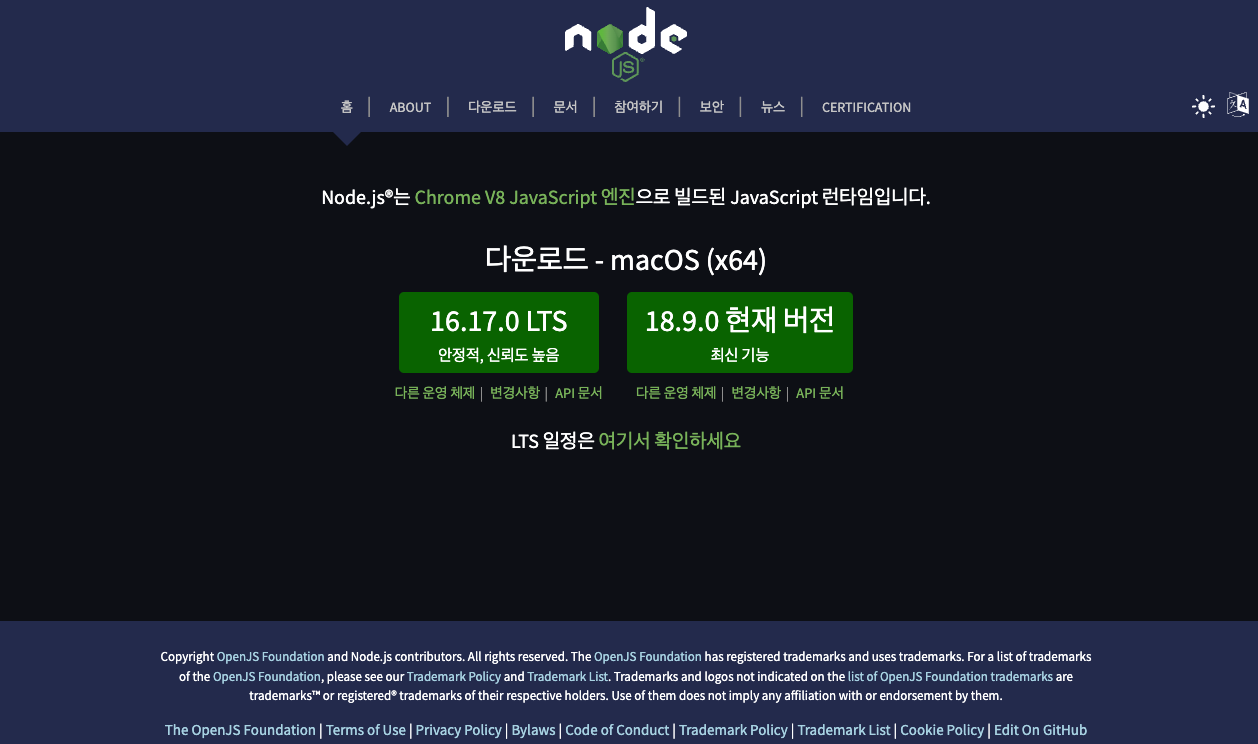
1. 원하는 버전을 선택해서 다운로드
2.-version 명령어를 이용해 버전 확인
(node를 설치하면 npm은 자동으로 설치된다.)
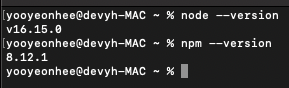
2. Java JDK 설치
Android Studio를 이용해 애뮬레이터를 실행한 결과 JDK 11버전이 필요하다.(1.8버전을 다운받지 않도록 주의)
다운로드 주소 : https://www.oracle.com/java/technologies/downloads/
오라클에서 11버전(Arm 62 DMG Intstaller)을 설치한다.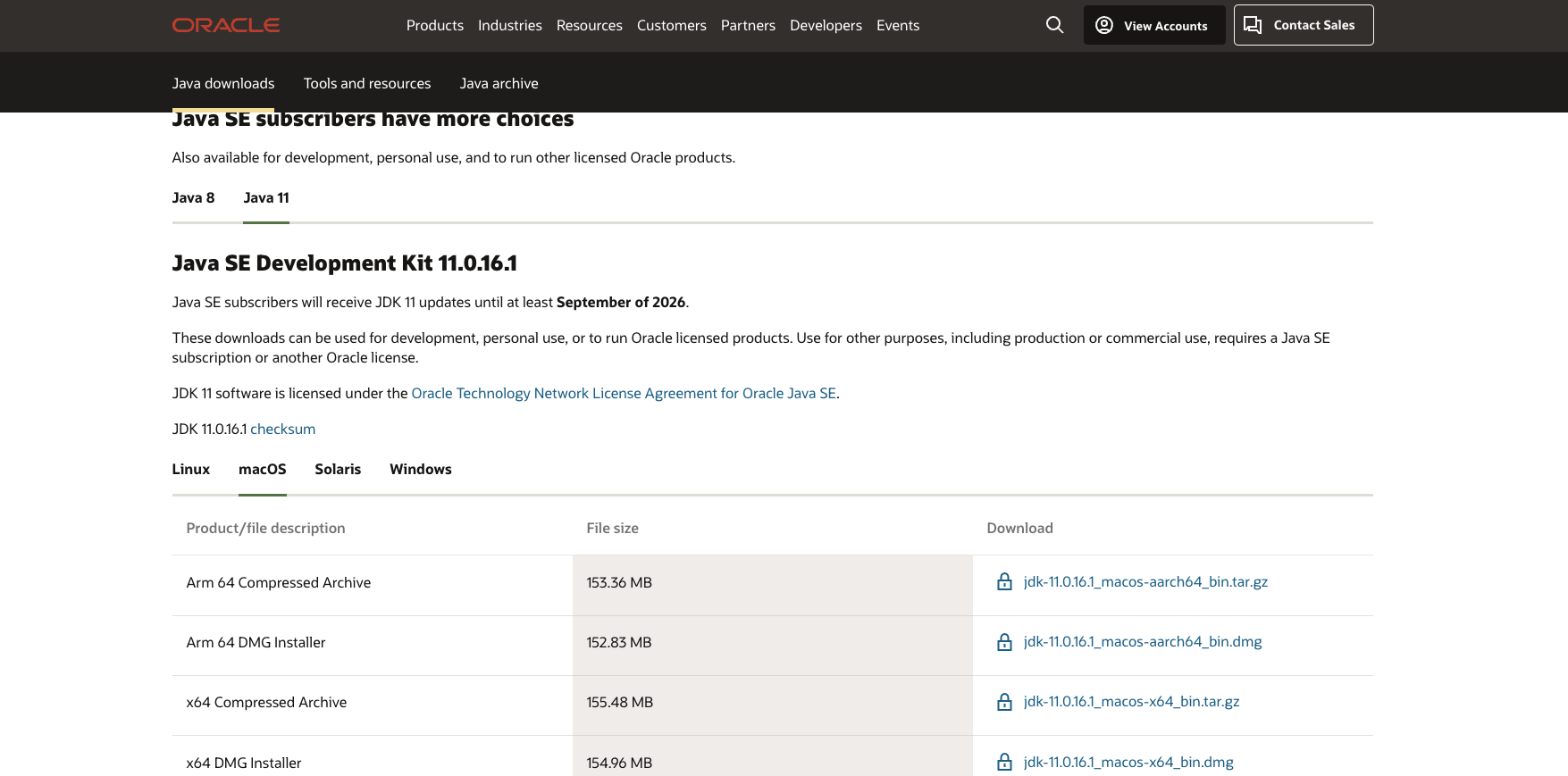
다운로드 주소 : https://www.azul.com/
1. 세가지 파일(.dmg, tar.gz, .zip) 중 원하는 파일로 다운로드
2. -version 명령어를 이용해 버전 확인!
환경변수 설정
vi 편집기
1. i 를 눌러 INSERT 모드로 전환
2. 키보드의 ESC 키를 눌러 INSERT 모드를 해제
3. :wq 명령어를 입력해 변경내용을 저장 후 나옴
- :q vi에서 작업한것이 없을때 vi 종료
- :q! 작업한 내용을 저장하지 않고 종료
- :w[파일명] 작업한 내용을 저장. 파일명을 지정하면 새 파일로 저장
- :wq. :wq! 작업한 내용을 저장하고 vi를 종료.

- 터미널에 cd /Library/Java/JavaVirtualMachines/ 명령어를 입력하여 jdk 가 설치된 경로로 이동
- 해당 경로에서 ls 명령어를 사용하여 jdk 파일이 존재하는지 확인

- vi ~/.bash_profile명령어를 입력하여 bash_profile 파일 편집
export JAVA_HOME=/Library/Java/JavaVirtualMachines/{zdk폴더명}/Contents/Home
export PATH=${PATH}:$JAVA_HOME/bin
- vi ~/.zshrc명령어를 입력하여 zshrc 파일 동일하게 편집

5. source 명령어를 입력하여 변경한 bash_profile 파일의 환경변수 설정을 반영

3. 안드로이드 스튜디오 설치(andriod)
다운로드 주소 : https://developer.android.com/studio#downloads
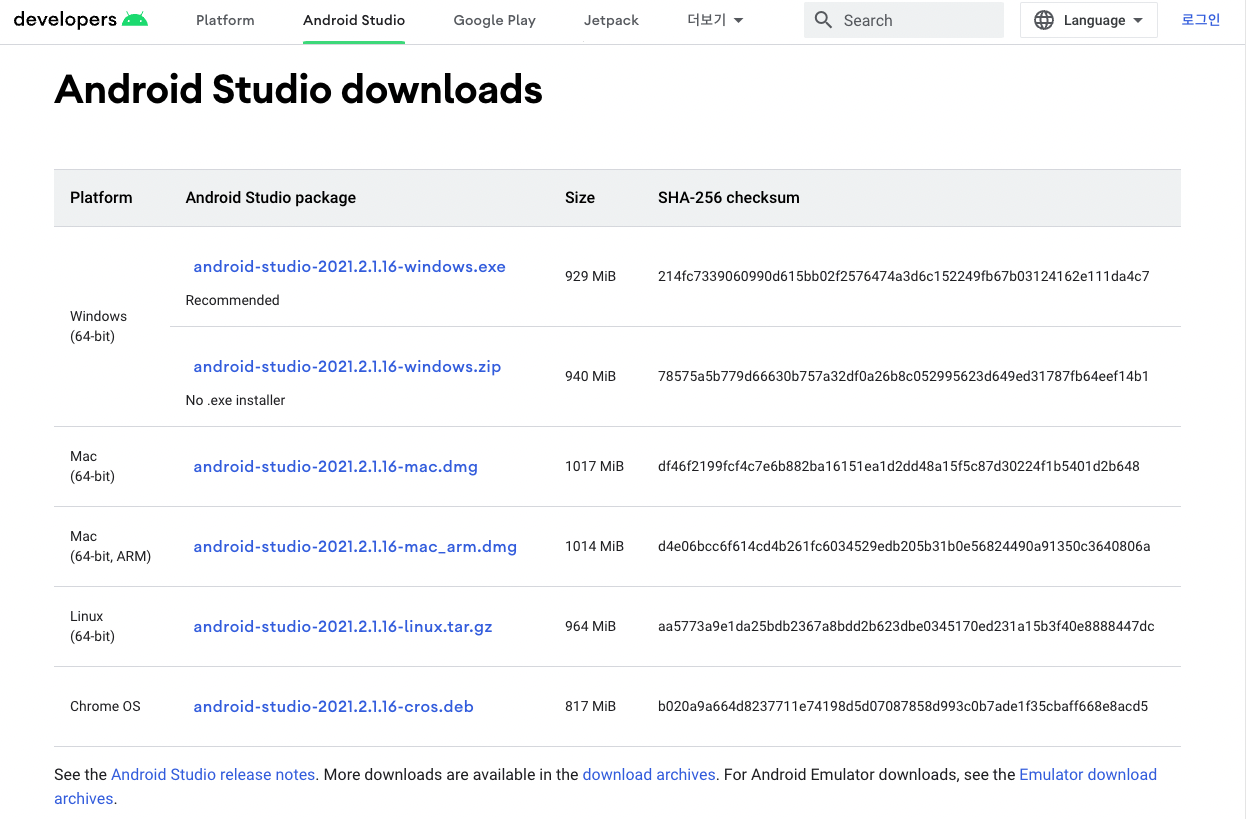
1. Mac ARM 버전 다운로드
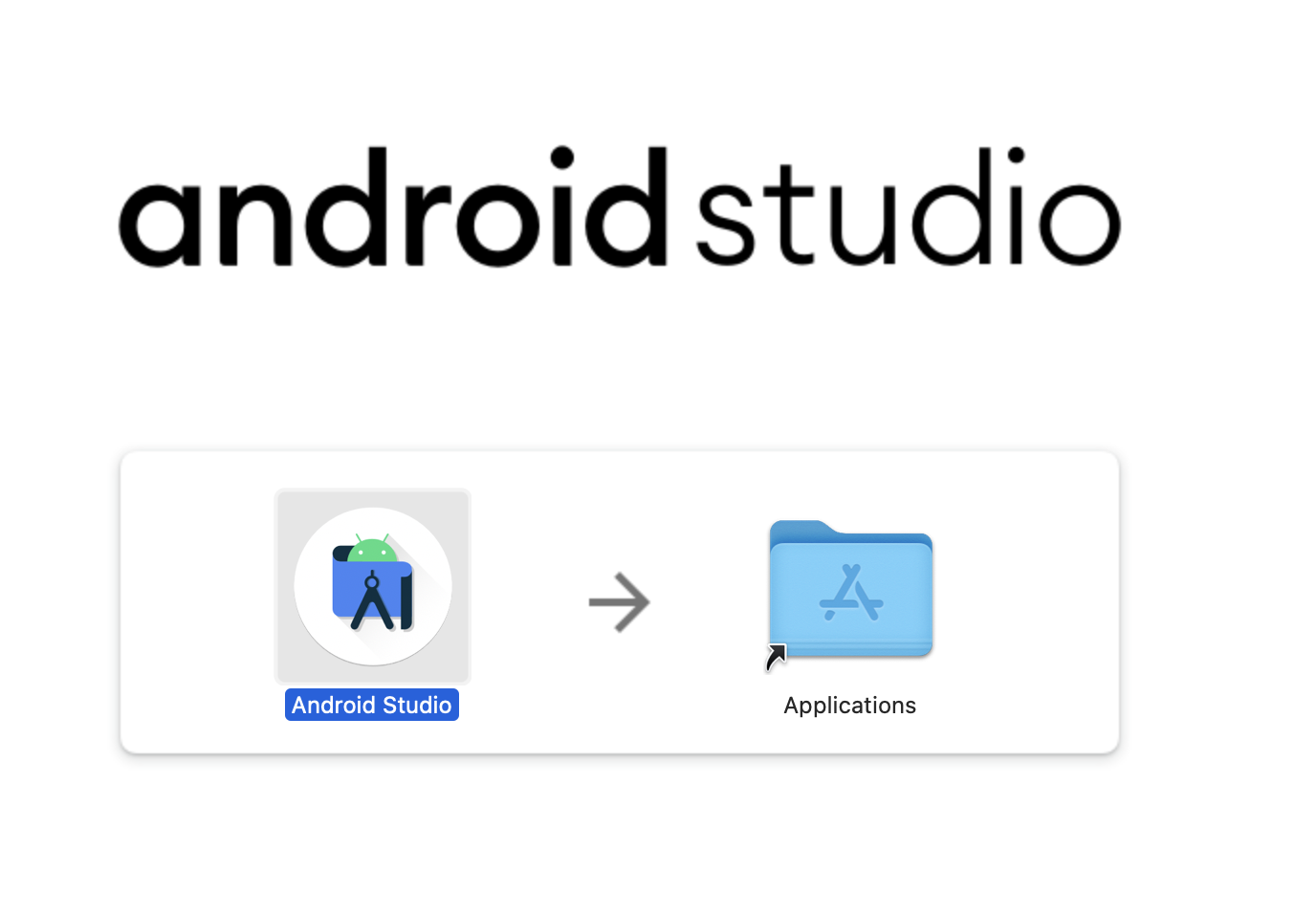
2. 앱 실행 후 Next / Install Type은 Custom으로 설정
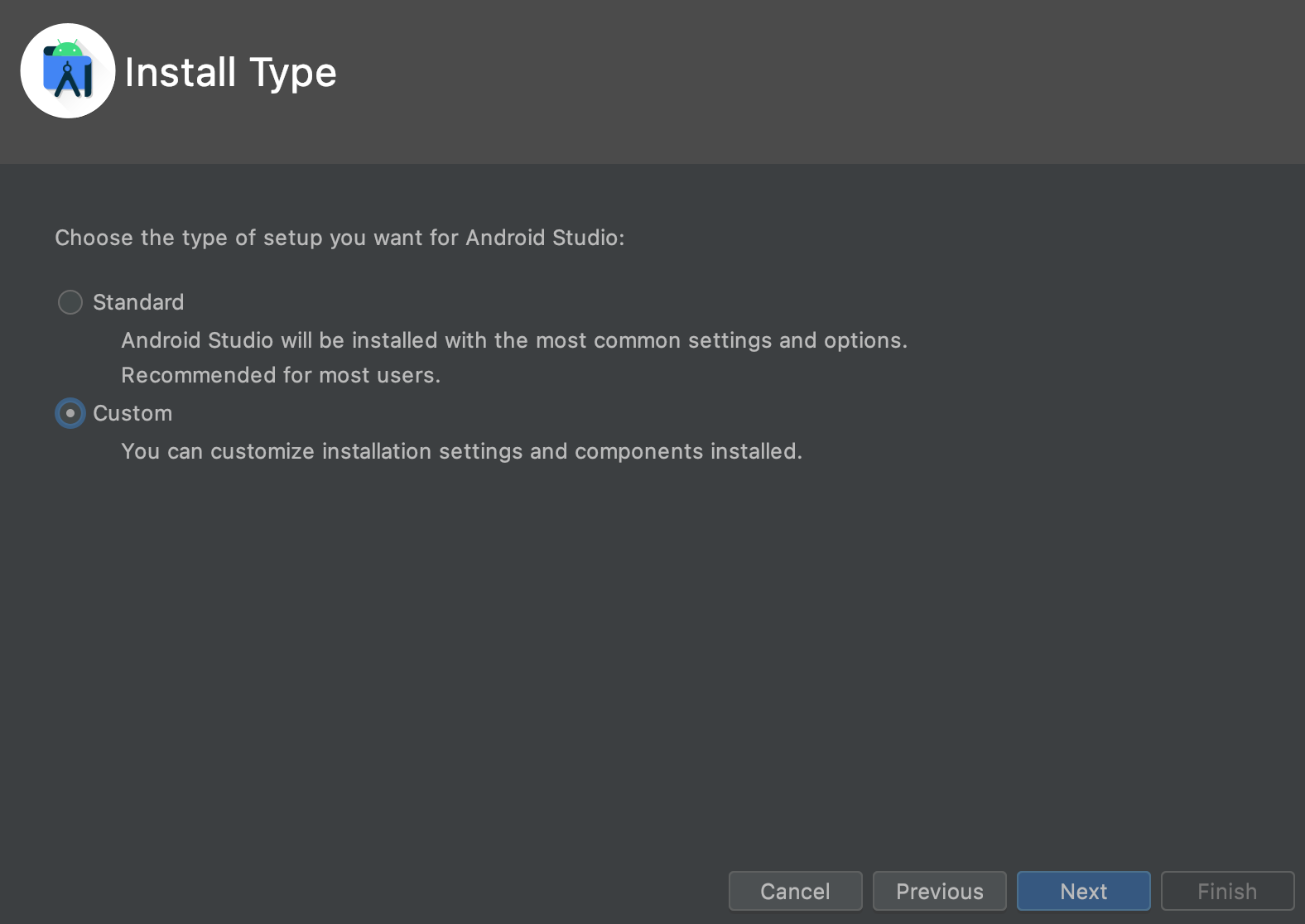
3. 설정 변경없이 Next / 약관 동의 후 install
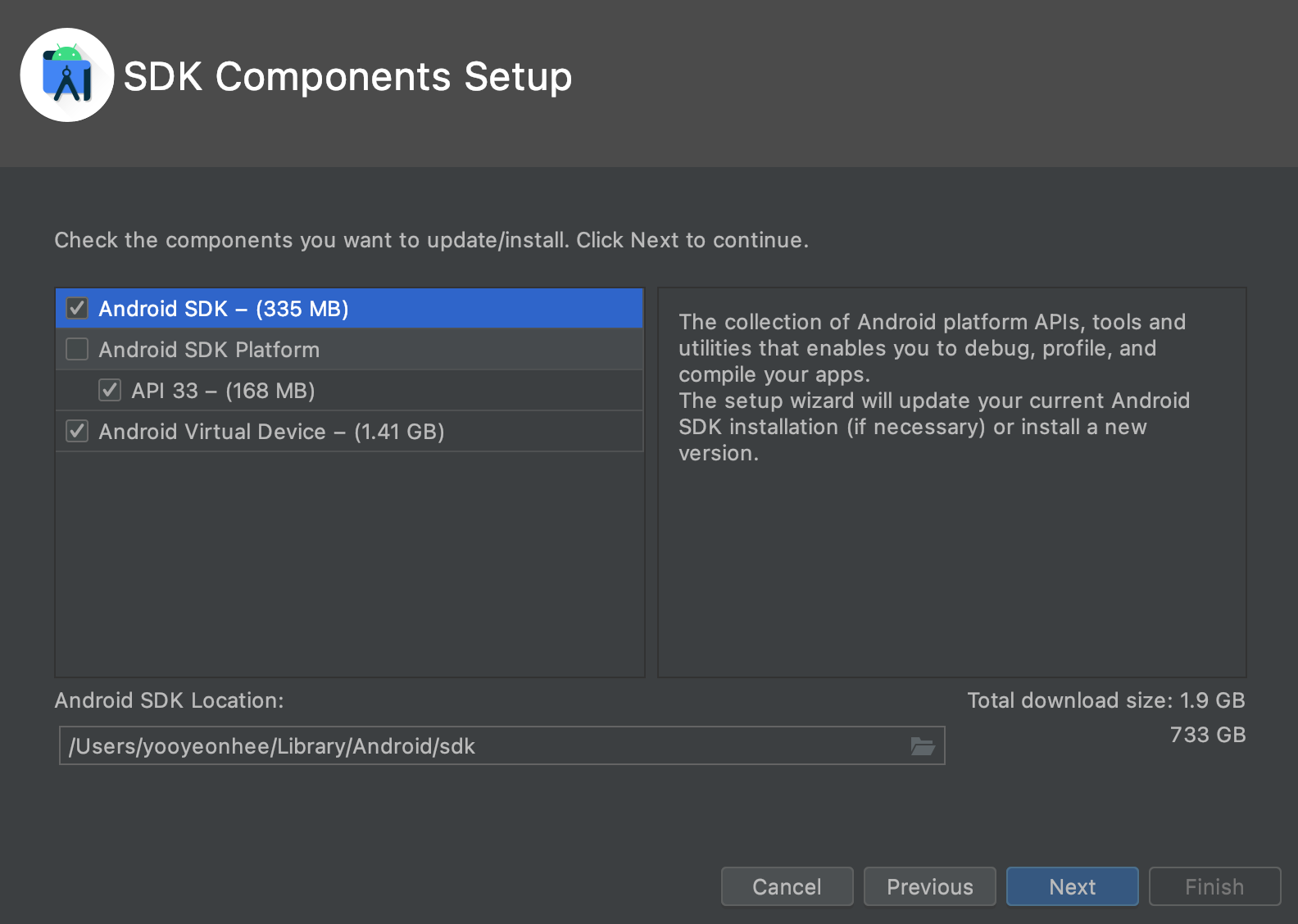
환경변수 설정
- vi ~/.zshrc 명령어를 이용해 vi 편집기 실행
- 코드 삽입
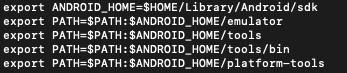
- source ~/.zshrc 명령어를 이용해 변경사항 반영
4. Xcode 설치(ios)
맥에서는 App Store에서 Xcode를 설치한다.
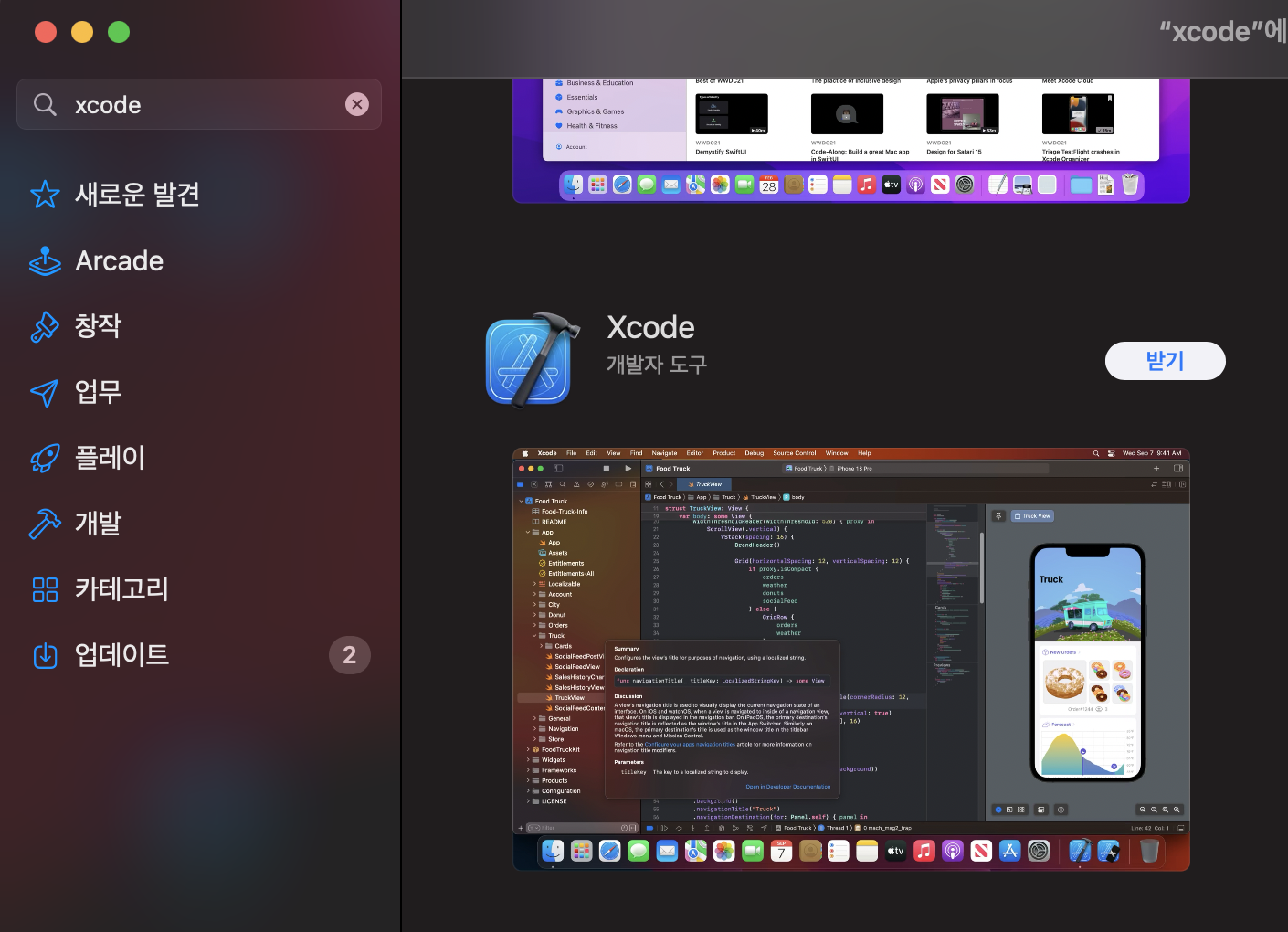
!버전이 맞지 않는 경우 설치가 되지 않는다.
버전 오류 나는 경우
설치 주소 : https://developer.apple.com/download/all/?q=xcode
맥의 버전을 확인한 후 맞는 버전을 설치해준다.
나의 맥 버전 12.2.1
xcode 버전 13.2 (12.2 설치 시 설치가 불가능 했음.)
참고로 링크를 통한 설치에도 상당히 오랜 시간이 소요된다.
5. CocoaPods 설치
$ sudo gem install cocoapods
